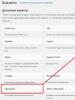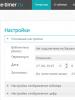Как удалить амиго и все его компоненты. Как полностью удалить амиго с компьютера
Владельцы персональных компьютеров подчас сталкиваются с неизвестными им программами, внезапно обнаруживая их на «Рабочих столах». Подобные вторжения в пользовательскую среду не могут не настораживать. Каждый хочет быть уверенным, что «оперативка» его компьютера не забита «хламом», поэтому так важно знать, как удалить неизвестное ПО полностью, включая все его компоненты. Чаще всего в роли подозрительного софта выступает браузер Амиго, обладающий чудесным умением появляться на ПК «из ниоткуда».
Что такое браузер Амиго и как он появляется на компах и ноутах
Популярный российский браузер Амиго от компании Mail.ru позиционируется как невероятно удобный, с быстрым доступом к основным социальным сетям и сервисам с музыкой, с мгновенными оповещениями и прочими важными дополнениями. Однако известность он получил отнюдь не за функционал, а благодаря навязчивому маркетингу.
К сюрпризу в виде появления незнакомого браузера на ПК готовы не все юзеры - многим это кажется подозрительным.
На самом деле компания Mail.ru намеренно использовала именно такой способ распространения, чтобы скорее популяризировать браузер и донести его полезность до широких масс.
Как правило, Амиго устанавливается вместе с пиратским программным обеспечением. Такое сотрудничество выгодно для нелегальных поставщиков, так как нелицензионный софт сложно монетизировать. Мнение пользователей и их негатив в адрес Mail.Group учитывается мало. Хуже всего, что в комплекте с Амиго не поставляется деинсталлятор, и это значительно затрудняет процесс удаления браузера.
Для освобождения компьютера от назойливого программного обеспечения придётся немного потрудиться.
Как удалить браузер-вирус от Майл.ру с компьютера полностью и навсегда
Не имеет значения, каким образом к вам попал браузер Амиго. Если вы приняли решение избавиться от него, стоит помнить, что удаление обычными методами может не принести нужного результата. Разработчики позаботились о том, чтобы приложение самостоятельно восстанавливало свои компоненты после деинсталляции. Прочитайте всю инструкцию до конца, и вы сможете быть уверены, что полностью избавились от нежелательной программы.
Сам по себе браузер Амиго является безопасным, то есть не наносит вреда компьютеру. Он лишь распространяется способом, нехарактерным для обычного ПО, и оттого вызывает подозрения и негатив.
Деинсталляция основных компонентов стандартными средствами Microsoft Windows
Удаляйте базовые составляющие браузера так:

Удаление всех оставшихся компонентов
После деинсталляции основных компонентов нужно подчистить остатки, потому как открытым остаётся Mail.Ru Updater - процесс установки обновлений, который заново скачает Амиго и установит его.
Для полного удаления браузера выполните следующие действия:

Удаление файла из «Автозагрузки»
- для ОС Windows 8 и 10 - в «Диспетчере задач» перейдите во вкладку «Автозагрузка», щёлкните по файлу правой кнопкой мыши и выберите соответствующую команду, чтобы убрать программу из списка;
- для Windows XP и 7 - нажмите сочетание клавиш Win+R и в командной строке введите msconfig, затем перейдите во вкладку «Автозагрузка». Далее удаляйте файл обычным образом.
Как избавиться от надоедливого приложения Амиго: видео
Можно ли избежать установки подобных «засоряющих» компьютер программ?
Чтобы в дальнейшем обезопасить себя от подобного вирусного ПО, следует придерживаться следующих рекомендаций:
- Откажитесь от использования нелицензионного софта. Это самый банальный совет, однако, последовав ему, вы снизите риск появления на компьютере посторонних программ.
- При установке программ неизвестного происхождения внимательно читайте информацию на каждом экране. Часто в таких окнах есть дополнительные опции, выборочная установка, где галками отмечены пункты, по которым пользователь даёт согласие на загрузку нежелательного ПО.
Некоторые особо продвинутые пираты (к которым можно причислить распространителей браузера Амиго) ещё более усложнили процесс отказа от установки. Отменить загрузку можно на сайте, где скачивается основная программа. Галочки с дополнительных опций надо снимать прежде, чем скачивать софт для установки.
Устанавливать программы легко, а вот избавляться от лишнего софта, загруженного «в довесок», бывает совсем непросто. Поэтому лучше потратить несколько минут на прочтение информации при инсталляции файла, чем потом несколько дней вычищать ПК от сторонних приложений и всевозможных вирусов.
Амиго - очень известный интернет браузер, который навязчиво устанавливается на компьютеры. Иногда некоторые утилиты могут устанавливать его в качестве дополнительного бонуса, если вы не уделяете внимания расширенной настройке. Обычно он устанавливается обозревателем по умолчанию. В таком случае единственным решением является полное удаление Амиго.
К недостаткам программы можно отнести:
- поиск только через mail.ru;
- навязчивая реклама;
- часто инсталлируется без ведома пользователя, как бонус;
- отсутствует синхронизация;
- сложная процедура деинсталляции
Деинсталляция через утилиту «Установка и удаление программ»
Имейте в виду, что, выполнив эту процедуру, вы потеряете всю свою личную информацию о профиле, хранящуюся в браузере, включая закладки, пароли, настройки и т. д. Соблюдайте эту процедуру на свой страх и риск, если в каком-либо из других решений не было эффекта.
Нажмите «Пуск» и зайдите в «Панель управления», далее «Программы»;
Найдите приложение и щелкните «Изменить/Удалить»;
Удалите обозреватель с компьютера.
Очистка автозагрузки
Откройте диспетчер задач (в XP, Vista и 7 нажмите комбинацию клавиш CTRL+ALT+DEL), выберите вкладку «Процессы» и найдите MailRuUpdater. Нажмите правую кнопку мышки и щелкните «Открыть место хранения файла». У вас откроется окно с расположением этого документа. Еще раз кликните правой кнопкой на MailRuUpdater и завершите процесс. После этого перейдите в ранее открытое окно и физически удалите файл.

"Амиго" - браузер от компании Mail.ru. Об его удалении задумываются многие пользователи. Дело все в том, что данное программное обеспечение устанавливается в операционные системы не совсем честно. Например, вместе с загруженными пользователем программами. Из-за этого некоторые полагают, что Amigo является вредоносным ПО. На самом деле это не так. Тем не менее многие предпочитают отказаться от данного браузера. Перед такими пользователями встает вопрос о том, как удалить "Амиго" полностью со своего компьютера. На практике сделать это бывает непросто. Но если следовать советам, предложенным ниже, можно без труда воплотить задумку в жизнь.
Описание
"Амиго" - браузер от компании Mail. Данный софт довольно часто устанавливается на ПК без ведома пользователя или путем его обмана. При установке приложений необходимо тщательно следить за отмеченными галочками пунктами - там нередко можно увидеть "Установить Amigo".
Удалить данный софт с компьютера не так просто. При инициализации браузер автоматически становится приложение для выхода в интернет по умолчанию. Кроме того, эта программа ведет себя слишком навязчиво. Работать с другими браузерами становится практически невозможно. Поэтому нужно подумать, как можно удалить "Амиго" полностью.
Проблемы? Проблемы!
Казалось бы, избавиться от программного обеспечения не так трудно. Но пользователи отмечают, что в случае с Amigo придется постараться.
Проблема заключается в том, что обычная деинсталляция не дает результата. Приложение будет удалено, но частично. При перезагрузке ПК Amigo появится вновь. Иными словами, после обычного удаления на компьютере остаются файлы браузера. И от них необходимо правильно избавляться.
Деинсталляция приложения
"Амиго" с компьютера полностью? Первое, что необходимо сделать - это просто деинсталлировать приложение, без каких-либо особенностей.

Как проводится данная процедура? Потребуется:
- Открыть "Пуск" - "Панель управления".
- Зайти в "Установка и - "Удалить программы".
- Подождать. На экране появится список всего установленного контента.
- Выбрать Amigo и нажать на соответствующую строку правой кнопкой мыши.
- Выбрать пункт "Удалить".
- Следуя указаниям деинсталлятора, завершить процедуру.
Ничего особенного или непонятного. Но не стоит торопиться перезагружать ПК. Пользователю необходимо проделать еще несколько простых операций перед тем, как произойдет полное удаление браузера Amigo.
Быстрый доступ
Но для начала пару слов о том, как можно ускорить процесс деинсталляции. Все перечисленные ранее шаги пользователь способен проделать быстрее.
Удалить "Амиго" полностью можно путем следующих действий:
- Нажать на клавиатуре сочетание клавиш Win + R.
- В появившейся строчке написать appwiz.cpl.
- Кликнуть на "Ввод".

Процессы
Как удалить программу "Амиго" с компьютера полностью? Необходимо принять во внимание тот факт, что данное приложение прописывается в процессы ПК. Поэтому обычная деинсталляция только создает видимость очистки компьютера от нежелательного программного обеспечения.
Чтобы полностью удалить "Амиго", нужно:
- Нажать на клавиатуре Ctrl+Alt+Del.
- Выбрать "Диспетчер задач".
- Перейти во вкладку "Процессы".
- Найти подозрительные процессы. Они могут включать в себя упоминание об Amigo. Обязательно выделить MailRuUpdate.
- Нажать на процессы (поочередно) правой кнопкой мышки.
- В появившемся окне выбрать сначала "Открыть место хранения файла", а затем - "Завершить процесс".
- Согласиться с предупреждением.
Но и на этом этапе не следует перезагружать компьютер. Необходимо проделать еще некоторые действия, способные помочь удалению надоедливого браузера.
Mail.ru Updater
Полностью удалить "Амиго" можно только после того, как будет завершен соответствующий процесс, а также после устранения приложения под названием Mail.ru Updater. Найти его можно по предложенной ранее инструкции.
Как удалить браузер "Амиго" с компьютера полностью? Деинсталляция Mail.ru Updater сводится к следующему алгоритму:
- Открыть папку с соответствующим приложением.
- Завершить процесс MailRuUpdater.
- Вернуться в папку с программой.
- Выделить курсором соответствующее приложение (оно в папке единственное) и нажать на Del на клавиатуре.
- Очистить корзину на ПК.
Также можно осуществить удаление Mail.ru Updater при помощи выделения соответствующего приложения и нажатия на сочетание Shift + Del.

Автозагрузка
Как удалить "Амиго" с компьютера полностью? Windows имеет такой раздел, как автозагрузка. Изучаемый браузер прописывается сюда и автоматически загружается/запускается на ПК после запуска операционной системы.
После описанных ранее действий пользователю нужно будет удалить Mail.ru Uplater из автозагрузки. В противном случае деинсталляция браузера закончится неудачей.
Как это сделать? Для Windows 7 актуальна следующая инструкция:
- Щелкнуть по Win + R.
- Набрать в строчке msconfig.
- Выполнить команду.
- Выделить нужное приложение и выбрать пункт "Удалить/Остановить/Отключить" в функциональном меню.
Почти понятно, как полностью удалить "Амиго" с "Виндовс 7". Если используется Windows 8, то соответствующий пункт с автозагрузками будет прямо в диспетчере задач.
Реестр
Следующий шаг не является обязательным, но пренебрегать им не стоит. Речь идет об очистке реестра браузера. Как полностью удалить программу "Амиго" с компьютера? Обязательно проделать все предложенные вниманию шаги. После устранения остаточных файлов приложения можно заняться реестром ПК.

- Установить программу для работы с реестром компьютера. Лидером по сей день является CCleaner.
- Запустить "Клинер".
- Нажать на кнопку "Анализ" в правом нижнем углу приложения.
- Подождать. Через некоторое время появится кнопка "Очистка".
- Щелкнуть на данный элемент управления.
Через несколько секунд реестр компьютера будет очищен от системных временных файлов и временных документов. Данный шаг не только помогает избавиться от остаточных составляющих программ, но и ускоряет работу ПК, а также освобождает место на жестком диске.
Планировщик заданий
Любой софт со временем совершенствуется. И браузеры не являются исключением. С 2017 года удалить "Амиго" полностью с ПК стало труднее. Все это из-за того, что данная программа стала прописываться в планировщик заданий Windows. Пока приложение не будет оттуда удалено, оно не перестанет беспокоить пользователей.

Как полностью удалить "Амиго" с компьютера? Для этого потребуется:
- Открыть "Пуск" - "Панель управления" - "Система и ее обслуживание".
- Перейти в раздел "Администрирование".
- Выбрать "Планировщик заданий".
- Отыскать там Amigo и MailRuUpdater.
- Удалить соответствующие пункты.
Можно закрывать планировщик заданий и перезагружать компьютер. Теперь "Амиго" должен перестать беспокоить пользователей.
Итоги
На самом деле деинсталляция изучаемого браузера не требует от пользователя никаких особых навыков и знаний. Даже неопытный юзер способен справиться с поставленной задачей.
Беспокоит браузер "Амиго"? Как полностью удалить его? Ответ на этот вопрос больше не будет являться загадкой. Следуя всем ранее предложенным вниманию действиям, человек сможет избавиться от надоедливого софта буквально за несколько минут.
Впредь придется крайне внимательно отнестись к установщикам приложений. Именно они, как уже было сказано, становятся причиной возникновения "Амиго" в операционной системе. Всегда существует риск столкновения с этим браузером вновь.
Не стоит думать, что Amigo - это вирус. Вовсе нет. Данное приложение является обычным, хоть и не совсем удобным браузером. Вредоносность его заключается в том, что "Амиго" устанавливается зачастую без ведома пользователей, захламляет процессы ПК и не дает нормально работать с остальными браузерами. Поэтому сканирование ПК на наличие вирусов не даст никаких результатов.

Как удалить "Амиго" с компьютера? Полностью сделать это можно, только если:
- Само приложение было деинсталлировано с ПК обычным способом.
- Завершены все процессы, связанные с mail.ru и Amigo.
- Соответствующие задачи удалены из планировщика заданий.
- Удалось найти и избавиться от MailRuUpdater.
- Автозагрузка ПК не имеет упоминаний о названных программах.
- Получилось очистить реестр компьютера.
Как удалить браузер "Амиго" с компьютера полностью? Следуя предложенным инструкциям, даже неопытный пользователь сможет ответить на этот вопрос. Больше на сегодняшний день нет никаких способов борьбы с данным браузером.
Приветствую вас уважаемые читатели данного сайта. Сегодня будут описаны методы по удалению такого браузера как Амиго. Почему же он появился на вашем компьютере? Причин на самом деле два. Потому что вы сами его установили, и вторая причина при установке какого либо программного обеспечения вы не сняли галочки с пунктов «Установить браузер Амиго ». Если есть возможность выбрать выборочную установку, то его обязательно надо выбрать и посмотреть, есть ли там какие-то галочки «левых» программ. Там не только может быть амиго но и яндекс браузер, яндекс бар, стартовая страница маил.ру и мн.другое.
Как удалить браузер амиго навсегда?
Амиго такой браузер, который после удаления снова появляется , и поэтому сейчас рассмотрим вариант с полным его удалением.

Тем самым вы удалили браузер. Но если думать, что на этом все, то нет. В процессе висит такой процесс «MailRuUpdater», который после перезагрузки вашей операционной системы установит заново браузер амиго. Решение простое, следуйте по инструкции.


Последнее что нам нужно сделать — это убрать «MailRuUpdater» из автозагрузки виндовс.

На этом полное удаление амиго с компьютера завершена.
Как удалить амиго браузер программой?
Рассмотрим второй способ удаления браузера amigo.
Есть программа IObit uninstaller. Он позволяет производить удаление с чисткой оставшихся файлов. Для этого после удаления нужно нажать кнопку «Мощное сканирование».
Появится список элементов в реестре, ставим все галочки, и нажимаем «Удалить»
Напоследок хочу сказать, что будьте внимательны при установке программ, смотрите, чем вы соглашаетесь, и этих действий можно будет избежать. Удачи всем.